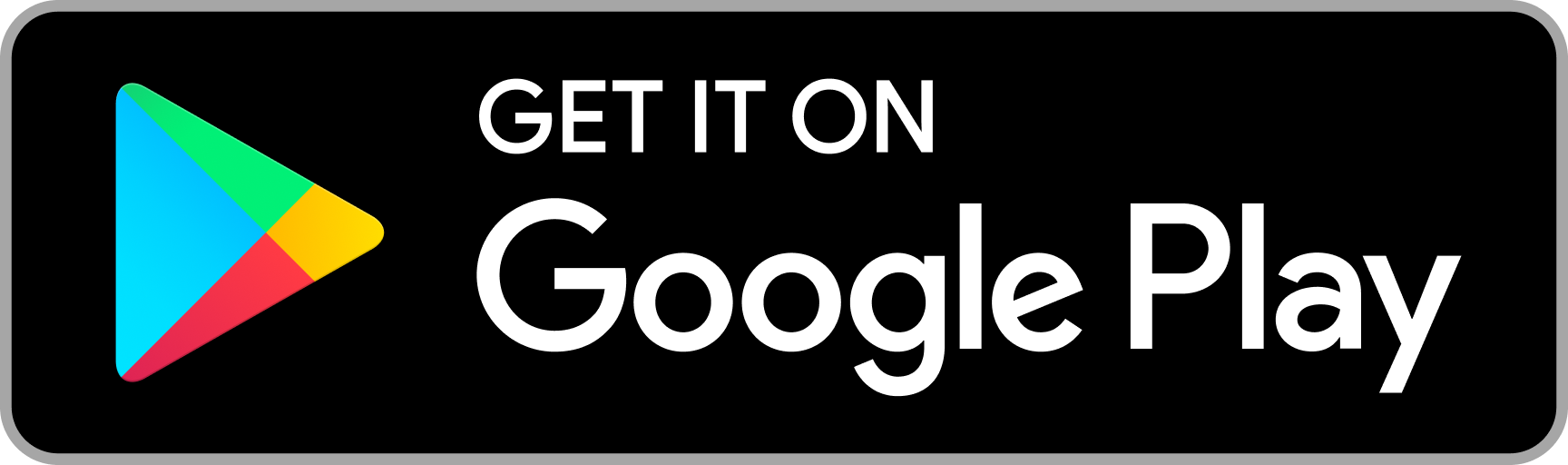Como configurar seu Qoolline eSIM: Guia de instalação completo para dispositivos iOS e Android
Como configurar seu Qoolline eSIM no iOS e no Android
Oferecemos vários métodos para configurar seu Qoolline eSIM. Siga as instruções detalhadas abaixo com base em seu dispositivo e no método de instalação preferido.
métodos de configuração do iOS Instalação do código QR (método de leitura) 1.Abra a câmera em seu iPhone. 2.Escanear o código QR fornecido. 3.Toque na notificação "Cellular/Mobile Plan" (Plano de celular/móvel). 4.Torneira Continuar duas vezes. 5.Aguarde até 10 minutos para ativação. 6.Torneira Feito. 7.Sobre Etiquetas de planos móveis/celularesmas Secundário. 8.Entrar Qoolline ou selecione um rótulo predefinido. 9.Torneira Continuar. 10.Escolha seu Linha primária para chamadas e mensagens de texto e, em seguida, toque em Continuar. 11.Selecione seu Linha primária para iMessage & FaceTime e, em seguida, toque em Continuar. 12.Selecione Qoolline eSIM para Dados móveis/celulares. Garantir Permitir a troca de dados de celular é desligado. 13.Torneira Feito para concluir a configuração. Instalação do código QR (seleção manual) 1.Abra o aplicativo Qoolline > Meus eSIMs. 2.Toque no eSIM a ser instalado e, em seguida, selecione Exibir instruções > Código QR. 3.Torneira Compartilhar e salvar QRentão Salvar imagem. 4.Ir para Configurações > Celular > Adicionar eSIM. 5.Selecione Use o código QR > Abrir fotose escolha o código QR salvo. 6.Siga as etapas 4-13 do Método de digitalização acima. Instalação direta no iOS 1.Abra o aplicativo Qoolline > Meus eSIMs. 2.Torneira Exibir instruções > Direto > Instalar o eSIM. 3.Siga as etapas 4-13 do Método de digitalização acima. Instalação manual no iOS 1.Abra o aplicativo Qoolline > Meus eSIMs > Exibir instruções > Manual. 2.Ir para Configurações > Celular > Adicionar eSIM. 3.Selecione Use o código QR > Inserir detalhes manualmente. 4.Digite o Endereço SM-DP e Código de ativação fornecido. 5.Torneira Próximoe, em seguida, siga as etapas de 4 a 13 da seção Método de digitalização acima. Métodos de configuração do Android Instalação do código QR (método de leitura) 1.Abra a câmera em seu dispositivo Android. 2.Escanear o código QR fornecido. 3.Torneira Adicionar plano. 4.Torneira Adicionar. 5.Aguarde até 10 minutos para ativação. 6.Sair Chamadas e Mensagens em seu SIM principal e, em seguida, toque em Dados móveis. 7.Selecione o eSIM identificado como Qoolline ou Conectar. 8.Ir para Configurações > Conexões > Redes móveis. 9.Garantir Roaming de dados é sobre. Selecione Todas as redes se solicitado. Instalação do código QR (seleção manual) 1.Faça uma captura de tela do código QR do Exibir instruções. 2.Aberto Configurações > Conexões > Gerente do SIM (ou Gerenciador de cartão SIM). 3.Torneira Adicionar eSIM. 4.Selecione Escanear o código QR do provedor de serviços. 5.Escolha o código QR salvo na galeria. 6.Torneira Adicionare, em seguida, siga as etapas 5 a 9 da seção Método de digitalização acima. Instalação direta no Android 1.Abra o aplicativo Qoolline > Meus eSIMs > Exibir instruções > Direto > Instalar o eSIM. 2.Torneira Adicionar. 3.Siga as etapas 5 a 9 do Método de digitalização acima. Instalação manual no Android 1.Abra o aplicativo Qoolline > Meus eSIMs > Exibir instruções > Manual. 2.Ir para Configurações > Conexões > Gerente do SIM (ou Gerenciador de cartão SIM). 3.Torneira Adicionar eSIM > Escanear código QR > Inserir detalhes manualmente. 4.Digite o Endereço SM-DP e Código de ativação (SMDP+ ID) fornecido. 5.Torneira Adicionare, em seguida, siga as etapas 5 a 9 da seção Método de digitalização acima. Seguindo estas instruções, o senhor pode configurar facilmente seu Qoolline eSIM em dispositivos iOS e Android. Escolha o método mais conveniente para o senhor e aproveite a conectividade perfeita com o Qoolline!